Como configurar campanhas de compras do Facebook
Publicados: 2021-05-19Para configurar as Campanhas de Compras do Facebook, também conhecidas como Anúncios de Produtos Dinâmicos, você precisará configurar uma Conta de Anúncios do Facebook e ter feito a conexão entre o Facebook e a Shopify preenchendo o Canal do Facebook na Shopify .
As campanhas do Shopping permitem que os anunciantes usem um feed de produtos gerado automaticamente para redirecionar para públicos que já visitaram o site, navegaram em produtos ou adicionaram ao carrinho. É claro que você também pode usar os anúncios de compras do Facebook para atrair públicos em potencial que demonstraram interesse em produtos semelhantes – isso é chamado de segmentação baseada em interesses no Facebook.
Quais são os benefícios de usar as campanhas de compras do Facebook?
Agora que entendemos o que os anúncios do Facebook Shopping fazem, quais benefícios eles oferecem aos anunciantes em comparação com os anúncios dinâmicos do Facebook?
Poupa tempo
Os anúncios de compras do Facebook economizam tempo fornecendo dados valiosos do produto no título e na própria descrição. Esses anúncios funcionam bem, pois mostram ao consumidor a listagem do produto como aparece no site, o preço e os leva diretamente ao produto.
Garante que você não esteja promovendo produtos esgotados
Quando você tiver o canal do Facebook configurado em seu site da Shopify, seus produtos serão atualizados automaticamente em seu catálogo de produtos no Facebook para garantir que você não esteja promovendo produtos esgotados.
Alcance mais pessoas
Usar Lookalikes com anúncios dinâmicos do Facebook é uma ótima maneira de promover sua loja do Facebook para pessoas que provavelmente se envolverão com sua marca. O Público Semelhante do Facebook é uma maneira de alcançar novas pessoas que provavelmente estarão interessadas em sua empresa porque são semelhantes aos seus melhores clientes existentes. Saiba mais sobre como configurar públicos do Facebook aqui .
Anúncios mais relevantes
Os anúncios de compras do Facebook são uma ótima maneira de exibir anúncios únicos e de carrossel (vários produtos) para clientes que já visitaram sua loja da Shopify. O Facebook usará as informações recebidas por meio do pixel para apresentar os produtos nos quais seus clientes estão interessados com base no comportamento deles em seu site.
Como você pode ver, o Facebook oferece aos anunciantes as ferramentas necessárias para garantir que eles segmentem os consumidores mais qualificados com os produtos certos. Então agora você provavelmente está se perguntando qual é a melhor maneira de configurar campanhas de compras no Facebook…
Otimize o catálogo do Facebook usando conjuntos de produtos
Em nosso artigo anterior Como configurar o canal do Facebook, você aprendeu como conectar sua conta da Shopify ao Facebook para criar um catálogo e uma conta de comércio. Neste artigo, mostraremos como aproveitar ao máximo seu catálogo e configurar anúncios dinâmicos de compras no Facebook.
Como criar campanhas avançadas usando conjuntos de produtos do Facebook
Como mencionamos acima, as campanhas de anúncios dinâmicos do Facebook melhoram o direcionamento para um público mais específico usando públicos ; eles permitem que as empresas redirecionem visitantes ou compradores do seu site; O sistema do Facebook mostra automaticamente os produtos certos para o público certo com base em seu comportamento anterior. Os profissionais de marketing podem criar rótulos personalizados para obter algum controle sobre quais produtos são promovidos, o que pode ser muito benéfico para uma ocasião especial ou uma campanha de vendas que visa apenas produtos específicos.
Embora o sistema faça o redirecionamento automático dos que abandonaram o carrinho com os produtos restantes na cesta, ao criar rótulos personalizados, você pode fazer vendas cruzadas de produtos semelhantes ou até mesmo promover uma venda para visitantes anteriores do site organizando seu catálogo de produtos em Conjuntos de produtos e definindo uma meta para cada um deles.
Veja como criar conjuntos de produtos do Facebook:
Vá para Facebook Commerce Manager – Catálogo – Conjuntos
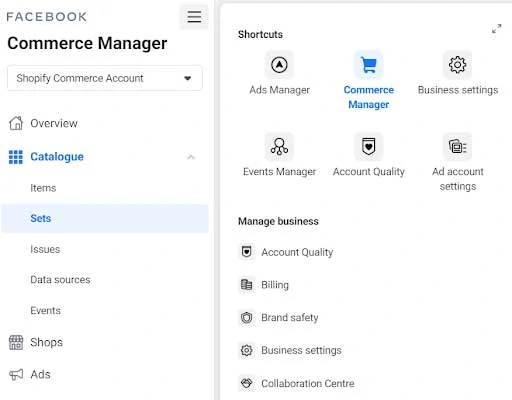
2. Vá para Criar conjunto

Aqui você pode ter duas opções de como criar seu catálogo. A opção que você escolhe depende de como estão seus títulos de produtos otimizados. Se você ainda não o fez, pode ser necessário otimizar o SEO do seu catálogo de produtos na Shopify – consulte nosso artigo anterior sobre otimização de páginas de produtos de SEO na Shopify.
Primeiro, vamos discutir a opção automática do Facebook para adicionar filtros para criar conjuntos de produtos.
3. Selecione Usar filtros
Você então obterá esta caixa de diálogo:
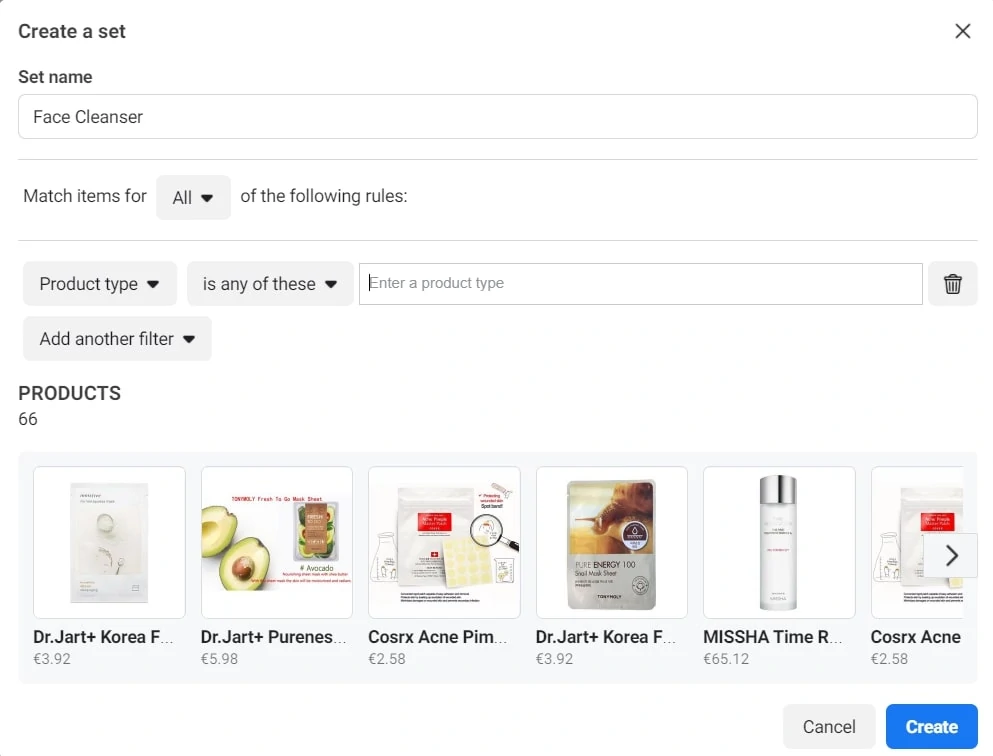
Você pode alternar o tipo de produto, tipo de correspondência e filtros adicionais para criar um conjunto de produtos. Esta versão automática é uma ótima opção quando seus produtos foram otimizados para SEO no Shopify. As categorias automáticas para filtragem são:
- Categoria (Relacionado: Google_product_category no Facebook)
- Tipo de Produto
- Marca
- Preço
- Preço atual
- produtos
- ID de grupos de produtos do varejista
- Gênero
- Doença
- Tamanho
- Grupo de idade
- Cor
- Material
- Padrão
- Disponibilidade
No entanto, para alguns profissionais de marketing, as opções acima não seriam suficientes, então você precisaria de uma solução personalizada para usar os rótulos personalizados do Facebook.
4. A segunda opção é selecionar manualmente os produtos para criar etiquetas personalizadas.
O Facebook fornece aos profissionais de marketing rótulos personalizados para adicionar informações de produtos que não podem se enquadrar em nenhum outro campo de feed de produtos. Por exemplo, os profissionais de marketing podem criar os seguintes campos como rótulos personalizados: nome da promoção à qual um produto pertence, categorização interna, autor do livro, gênero musical dos discos etc.
uma. O primeiro passo para criar etiquetas personalizadas é Criar conjunto – Selecionar produtos manualmente
b. Em seguida, você precisará nomear seu novo conjunto de produtos e selecionar manualmente quais itens deseja incluir neste conjunto de produtos:

c. Depois de selecionar os produtos que deseja incluir neste conjunto, clique em Criar e você verá este conjunto de produtos em Conjuntos no seu Gerenciador de comércio.
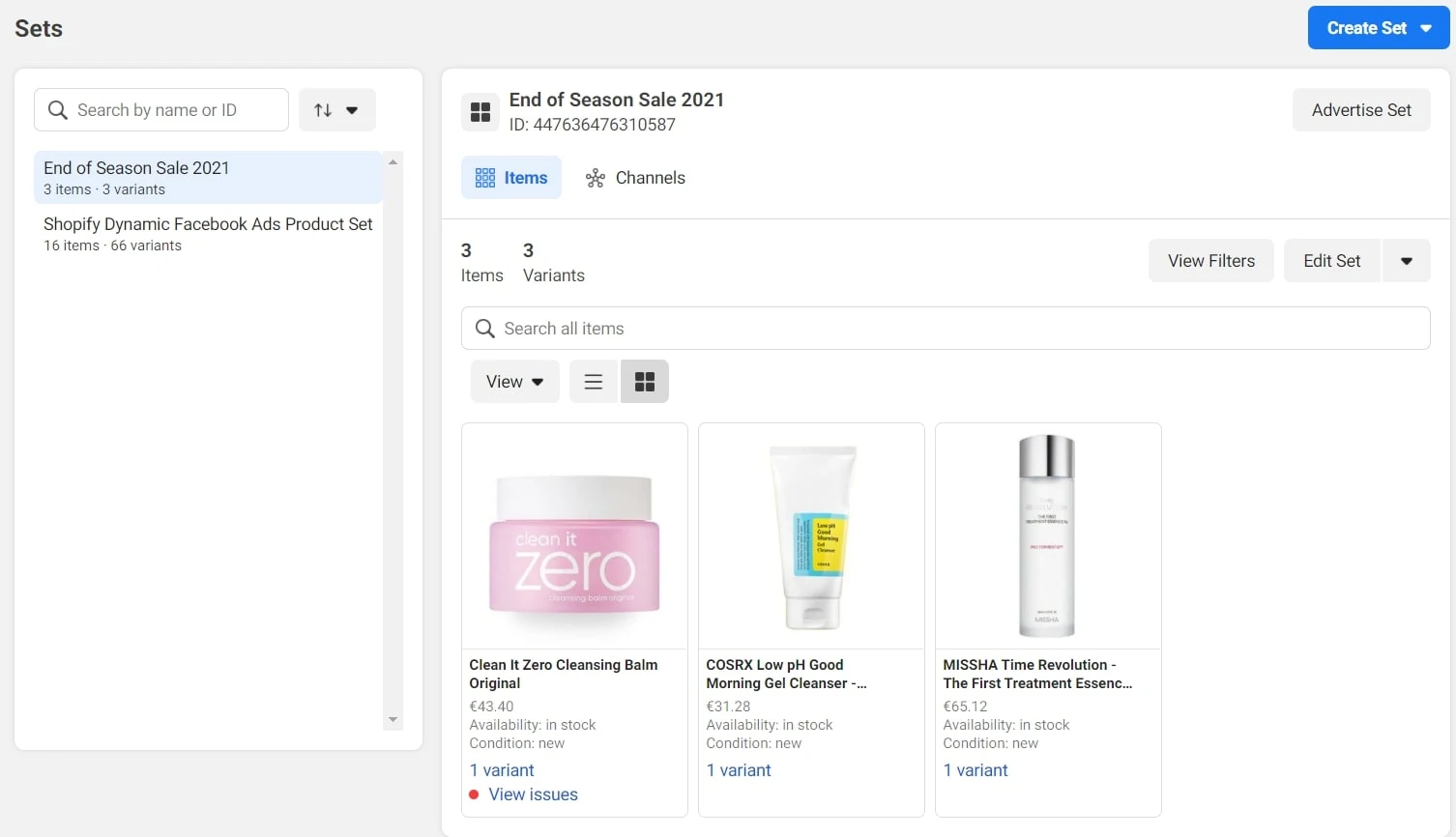
Da mesma forma que no Google Shopping, no Facebook, você pode selecionar manualmente os produtos para entrar em um novo conjunto de produtos que, de outra forma, não pode ser agrupado automaticamente. Rótulos personalizados podem ajudar a impulsionar uma gama de produtos promovidos, vendas sazonais, promoções etc.
Depois de organizar e revisar seus conjuntos de produtos, é hora de criar suas campanhas no Facebook.
Como configurar campanhas de compras do Facebook:
Como configurar anúncios de compras em carrossel do Facebook
- Crie sua campanha
Em primeiro lugar, vá para o Gerenciador de Anúncios e clique em + Criar nesta caixa de diálogo. Clique em Vendas do Catálogo.
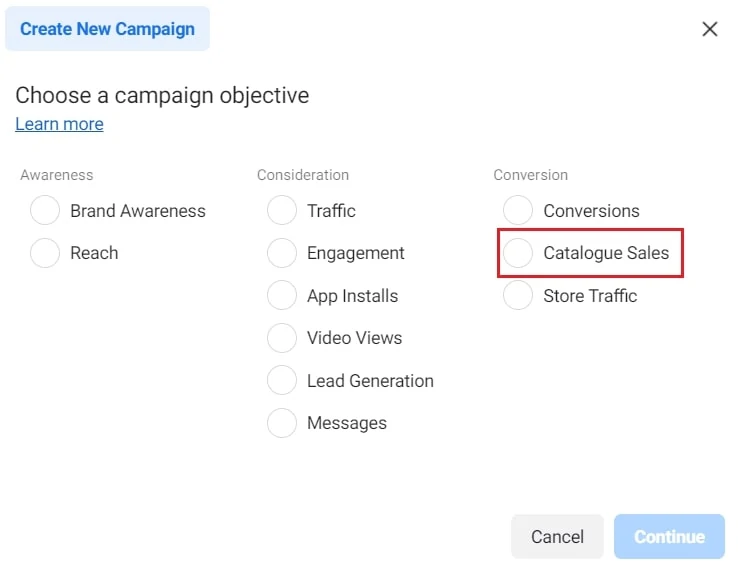
- Selecione seu catálogo da Shopify e nomeie sua campanha.
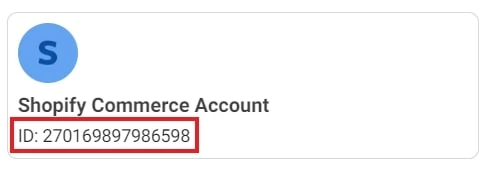
Certifique-se de selecionar o catálogo correto (se sua conta comercial estiver associada a vários catálogos).
Depois de associar a conta de comércio correta à sua nova campanha, vá em frente e dê um nome à sua campanha.
Depois de escolher o objetivo, você pode nomear sua campanha. Nomeie sua campanha de uma forma que descreva o que está anunciando e para quem está anunciando, por exemplo, Objetivo – Tipo de público.
Neste caso, optei por Vendas por Catálogo – Cuidados com a Pele

- Selecione seu conjunto de produtos e nomeie seu conjunto de anúncios
Depois de nomear sua campanha, acesse seu conjunto de anúncios e selecione qual produto você deseja promover para esse grupo de pessoas.
Na captura de tela abaixo, selecionei o rótulo personalizado que criamos na etapa anterior. Também dei o nome desse grupo ao conjunto de anúncios.

- Configure seus públicos
Insira seu orçamento e role para baixo para selecionar seu público. Esta seção muda ao criar um anúncio de vendas por catálogo em vez de um anúncio de creativo dinâmico; por meio do pixel do Facebook, podemos redirecionar as pessoas que interagiram com seus anúncios antes.
Veja as opções abaixo e decida qual você deseja segmentar. Nesse caso, optamos por segmentar pessoas que visualizaram ou adicionaram ao carrinho, mas não compraram.
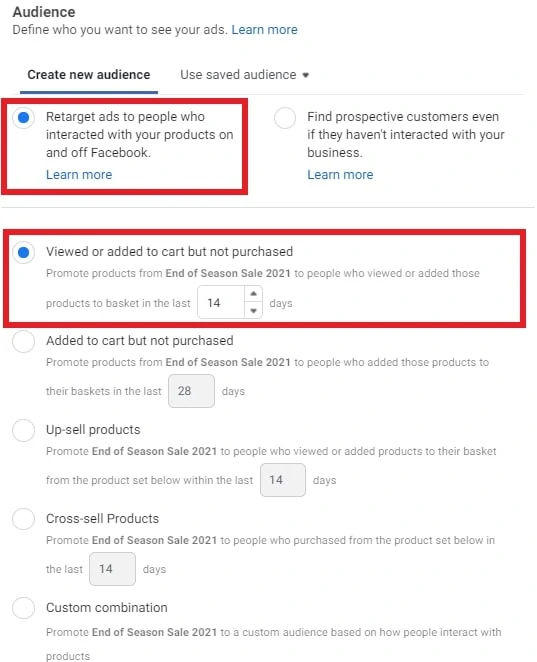
Como alternativa, você pode promover vendas de catálogo para um público baseado em interesse. Saiba mais sobre como configurar seus públicos- alvo do Facebook e adaptá-los ao seu negócio.
- Adicione seus títulos e descrições.
Para tornar este anúncio um anúncio de carrossel, clique em Vídeo dinâmico como mídia de capa.

Ao contrário de outros anúncios do Facebook, os anúncios de catálogo ou de compras exigem o uso de palavras-chave especiais (essas palavras-chave são os cabeçalhos que você usou para seu feed de produtos na Shopify). Com a ajuda dessas palavras-chave, o Facebook preencherá automaticamente seus anúncios com as informações relevantes do produto quando os anúncios forem veiculados.
Como você pode ver abaixo, o Facebook gerou automaticamente um Título (“nome do produto”) e uma Descrição (“descrição do produto”)
As palavras-chave e a foto real do produto serão substituídas por informações relevantes extraídas de seu feed de produtos quando o anúncio for veiculado a um cliente. Embora as fotos, os títulos e as descrições dos produtos sejam personalizados exclusivamente para cada espectador, o texto principal na parte superior do anúncio aparecerá da mesma forma para todos, o que não é gerado automaticamente. Portanto, certifique-se de escolher o texto do anúncio relevante para todos os seus produtos.
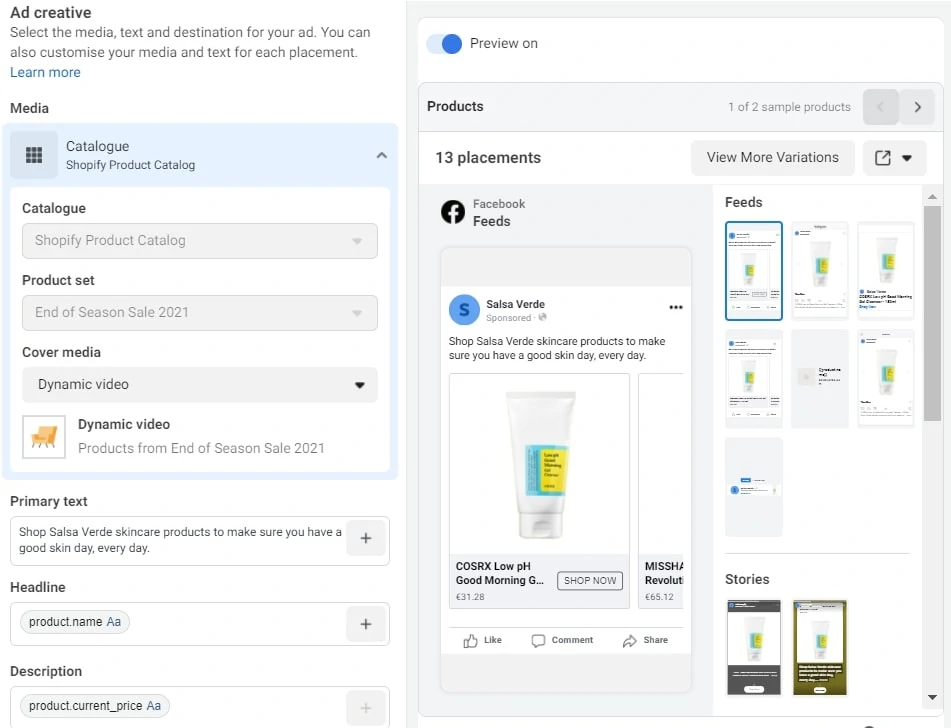
- Por fim, ajudaria se você visualizasse seu anúncio. Suas alterações precisarão ser publicadas antes que você possa visualizar como seus consumidores verão seu anúncio. Depois de postar, clique no botão de alternância no canto superior esquerdo da visualização e clique em Compartilhar um link.
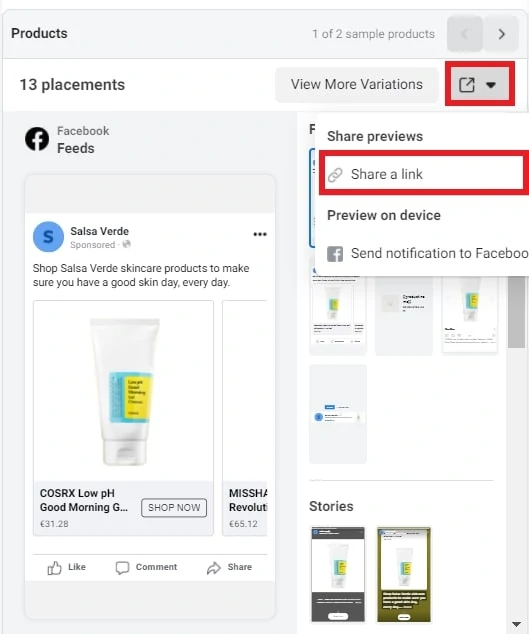
Copie o link para seu navegador e alterne os canais para ver como seu anúncio será exibido com nomes de produtos, imagens e descrições.
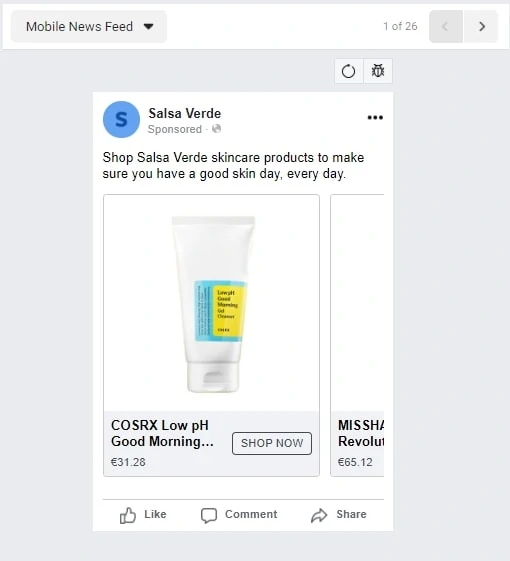
Como configurar anúncios de compras de imagem singulares do Facebook
- Crie sua campanha
Em primeiro lugar, vá para o Gerenciador de Anúncios e clique em + Criar nesta caixa de diálogo. Clique em Vendas do Catálogo.
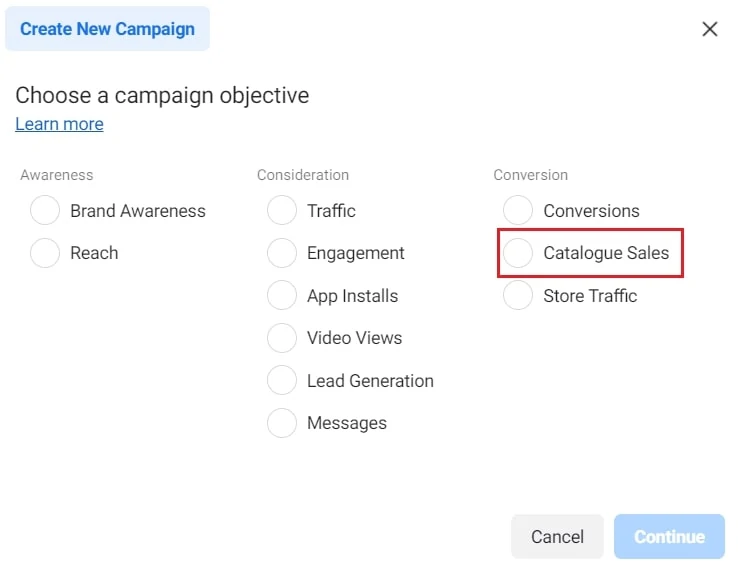
- Selecione o catálogo da Shopify e dê um nome à sua campanha
Certifique-se de selecionar o catálogo correto (se sua conta comercial estiver associada a vários catálogos).
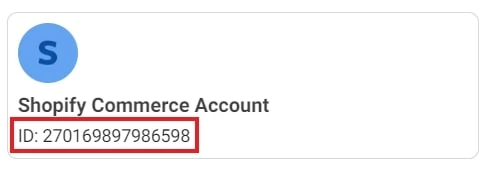
Depois de associar a conta de comércio correta à sua nova campanha, vá em frente e dê um nome à sua campanha.
Depois de escolher o objetivo, você pode nomear sua campanha. Nomeie sua campanha de uma forma que descreva o que está anunciando e para quem está anunciando, por exemplo, Objetivo – Tipo de público.
Neste caso, optei por Vendas por Catálogo – Cuidados com a Pele

- Selecione seu conjunto de produtos e nomeie seu conjunto de anúncios
Depois de nomear sua campanha, acesse seu conjunto de anúncios e selecione qual produto você deseja promover para esse grupo de pessoas.
Na captura de tela abaixo, selecionei o rótulo personalizado que criamos na etapa anterior. Também dei o nome desse grupo ao conjunto de anúncios.
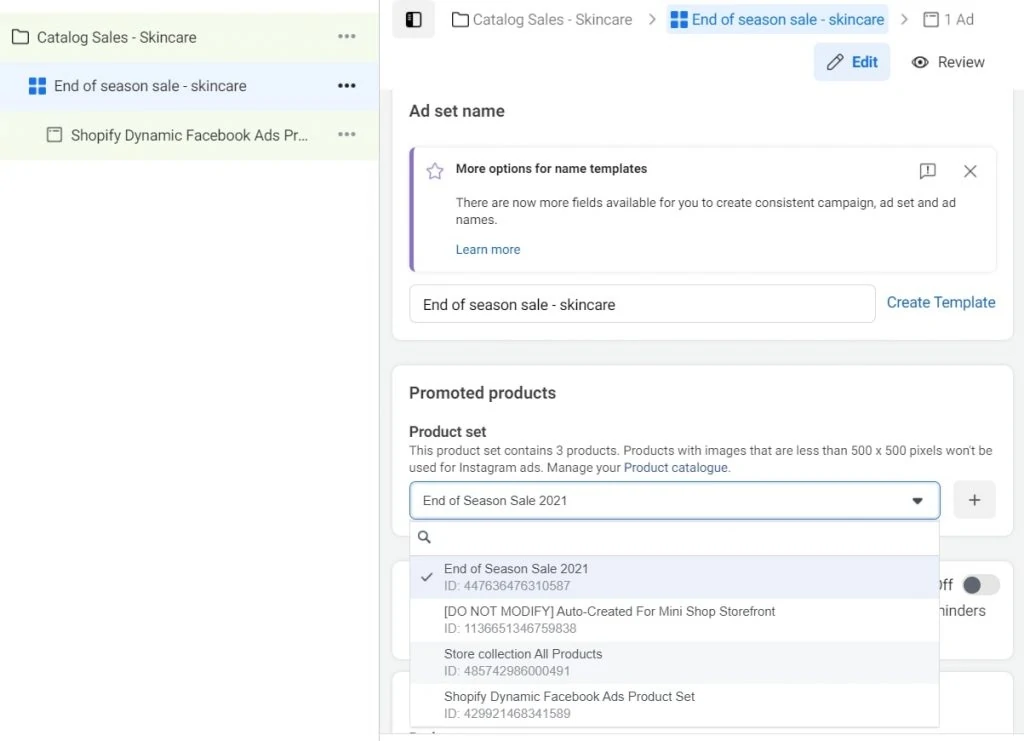
- Configure seus públicos-alvo no nível do conjunto de anúncios
Insira seu orçamento e role para baixo para selecionar seu público. Esta seção muda ao criar um anúncio de vendas por catálogo em vez de um anúncio de creativo dinâmico; por meio do pixel do Facebook, podemos redirecionar as pessoas que interagiram com seus anúncios antes.
Veja as opções abaixo e decida qual você deseja segmentar. Nesse caso, optamos por segmentar pessoas que visualizaram ou adicionaram ao carrinho, mas não compraram.
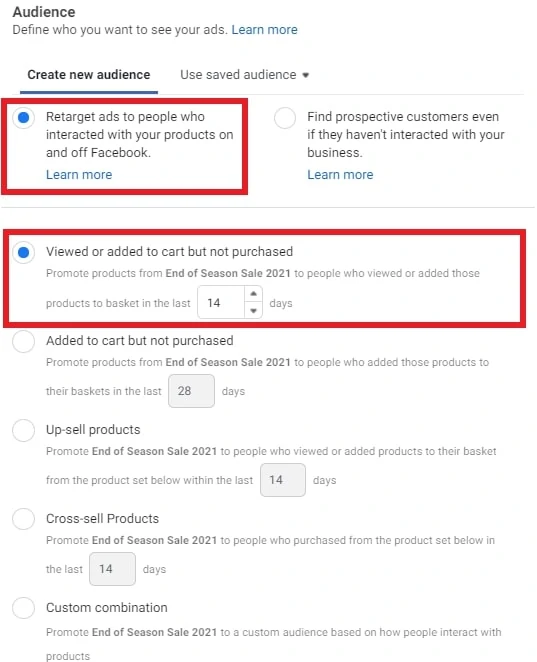
Como alternativa, você pode promover vendas de catálogo para um público baseado em interesse. Saiba mais sobre como configurar seus públicos do Facebook e adaptá-los ao seu negócio.
- Adicione seus títulos e descrições.
Para criar este anúncio, desative os formatos dinâmicos e a alternância de criativos e selecione uma única imagem ou vídeo .
Assim como os anúncios de compras em carrossel, um único anúncio gráfico ou em vídeo pode usar palavras-chave especiais (essas palavras-chave são os cabeçalhos que você usou para seu feed de produtos na Shopify). Para usar essas palavras-chave em anúncios gráficos únicos, clique no + à esquerda de cada caixa de texto.
Como você pode ver abaixo, escolhi o nome do produto para ser o título e a breve descrição para ser a descrição do anúncio. É importante observar que você ainda precisará adicionar seu texto principal, que será a cópia direta do anúncio.
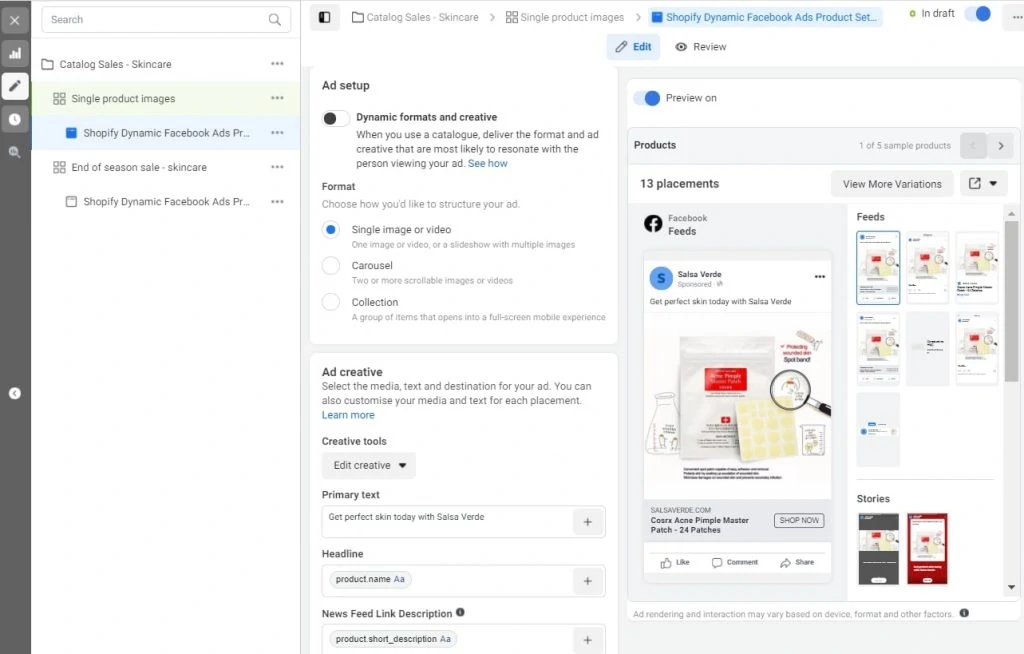
- Visualize seu anúncio
Por fim, seria melhor se você visualizasse seu anúncio. Suas alterações precisarão ser publicadas antes que você possa visualizar como seus consumidores verão seu anúncio. Depois de publicar, clique no botão de alternância no canto superior esquerdo da visualização e clique em Compartilhar um link.
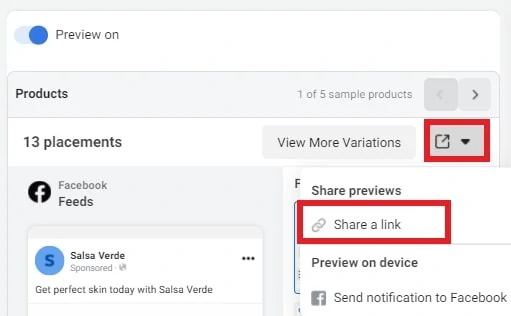
Copie o link em seu navegador e alterne os canais para ver como seu anúncio será exibido com nomes de produtos, imagens e descrições.
Como configurar anúncios de compras da coleção do Facebook
- Crie sua campanha
Em primeiro lugar, vá para o Gerenciador de Anúncios e clique em + Criar nesta caixa de diálogo. Clique em Vendas do Catálogo.
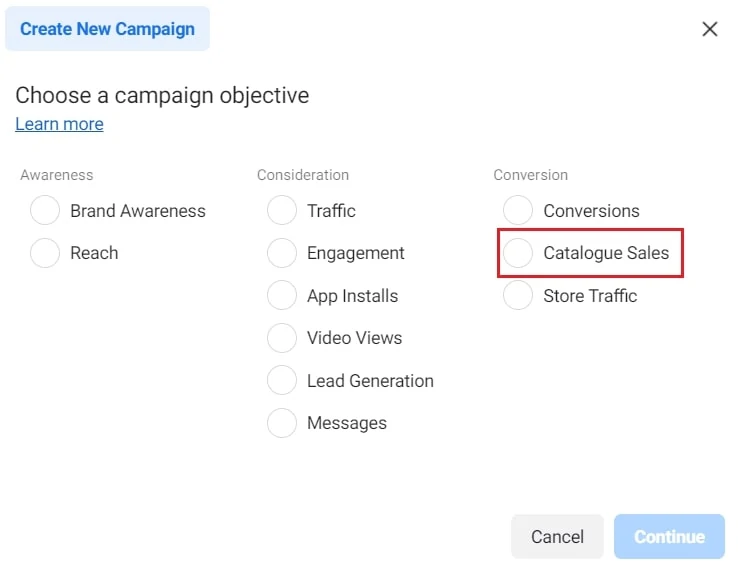
- Selecione o catálogo da Shopify e dê um nome à sua campanha
Certifique-se de selecionar o catálogo correto (se sua conta comercial estiver associada a vários catálogos).
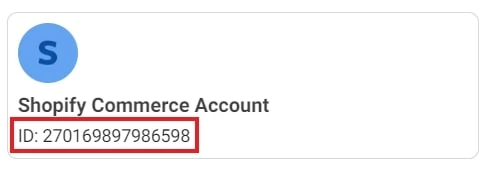
Depois de associar a conta de comércio correta à sua nova campanha, vá em frente e dê um nome à sua campanha.
Depois de escolher o objetivo, você pode nomear sua campanha. Nomeie sua campanha de uma forma que descreva o que está anunciando e para quem está anunciando, por exemplo, Objetivo – Tipo de público.
Neste caso, optei por Vendas por Catálogo – Cuidados com a Pele.
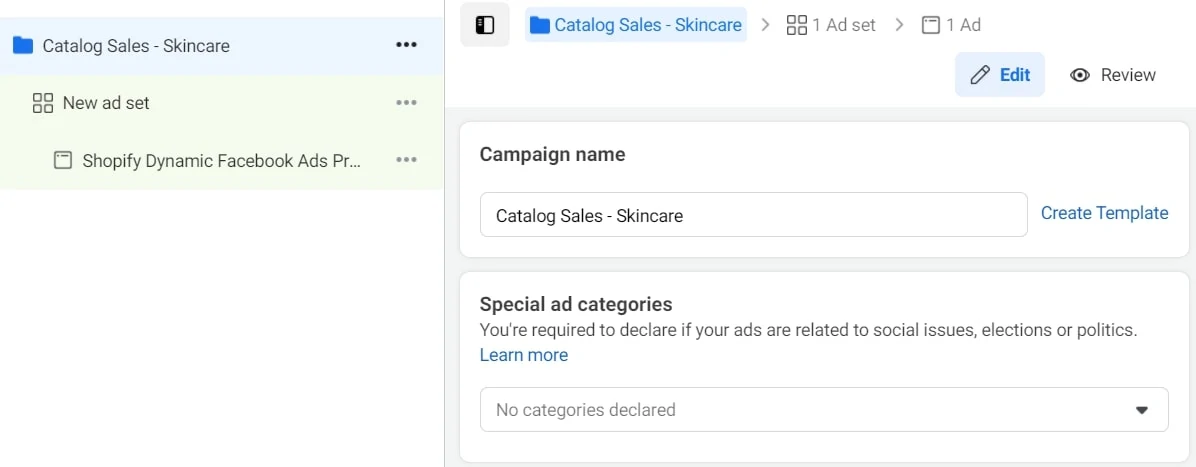
- Selecione seu conjunto de produtos e nomeie seu conjunto de anúncios
Depois de nomear sua campanha, acesse seu conjunto de anúncios e selecione qual conjunto de produtos você deseja promover para esse grupo de pessoas.
Na captura de tela abaixo, selecionei o rótulo personalizado que criamos na etapa anterior. Também dei o nome desse grupo ao conjunto de anúncios.
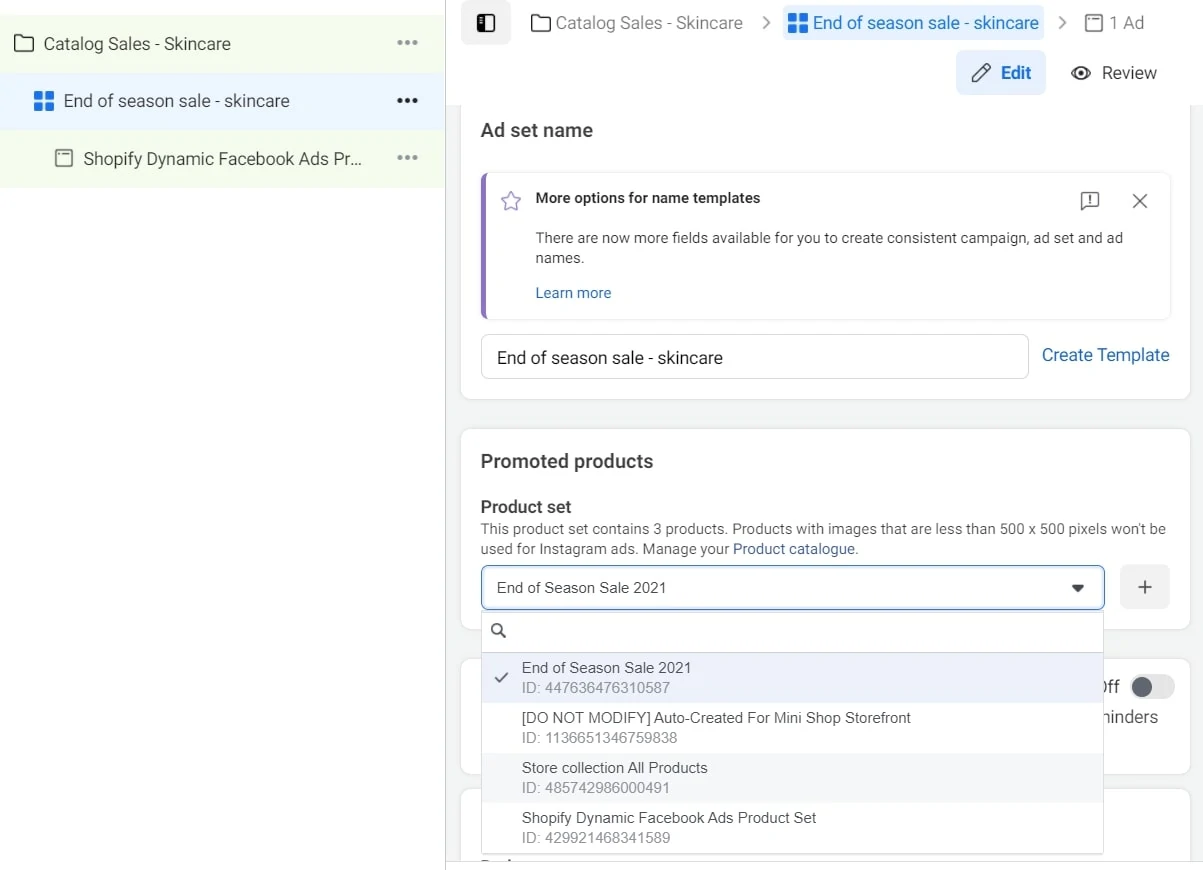
- Configure seus públicos-alvo no nível do conjunto de anúncios
Insira seu orçamento e role para baixo para selecionar seu público – esta seção muda ao criar um anúncio de vendas por catálogo em vez de um anúncio de criativo dinâmico. Por meio do pixel do Facebook, podemos redirecionar as pessoas que já interagiram com seus anúncios antes.
Veja as opções abaixo e decida qual você deseja segmentar. Nesse caso, optamos por segmentar pessoas que visualizaram ou adicionaram ao carrinho, mas não compraram.
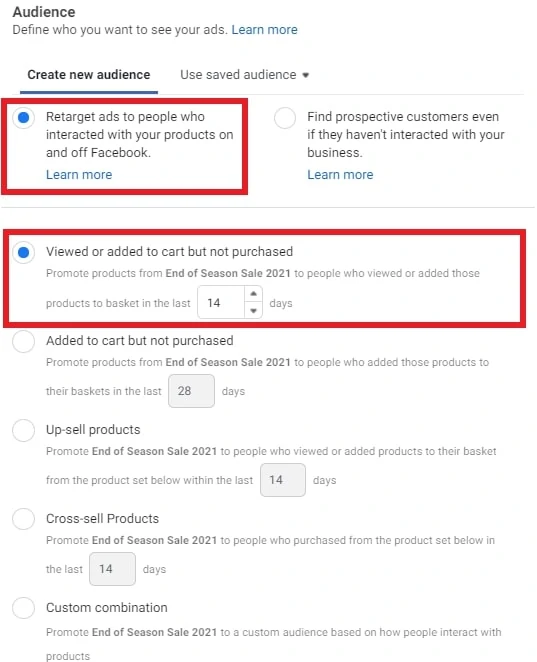
Como alternativa, você pode promover vendas de catálogo para um público baseado em interesse. Saiba mais sobre como configurar seus públicos do Facebook e adaptá-los ao seu negócio.
- Adicione seus títulos e descrições.
Para fazer esse anúncio, desative os formatos dinâmicos e a alternância de criativos e selecione os anúncios de coleção.
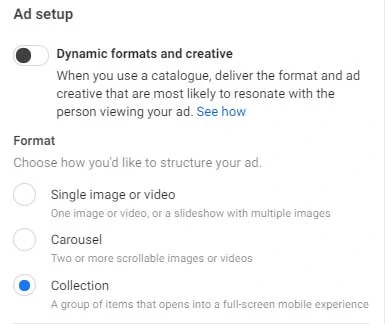
- Agora você precisa configurar sua vitrine virtual adicionando um título ao seu catálogo de produtos. Você pode optar por transformar a capa do anúncio em um vídeo ou imagem dinâmica. Feito isso, adicione um texto de apelo à ação ao seu 'botão fixo' e clique em Concluído .
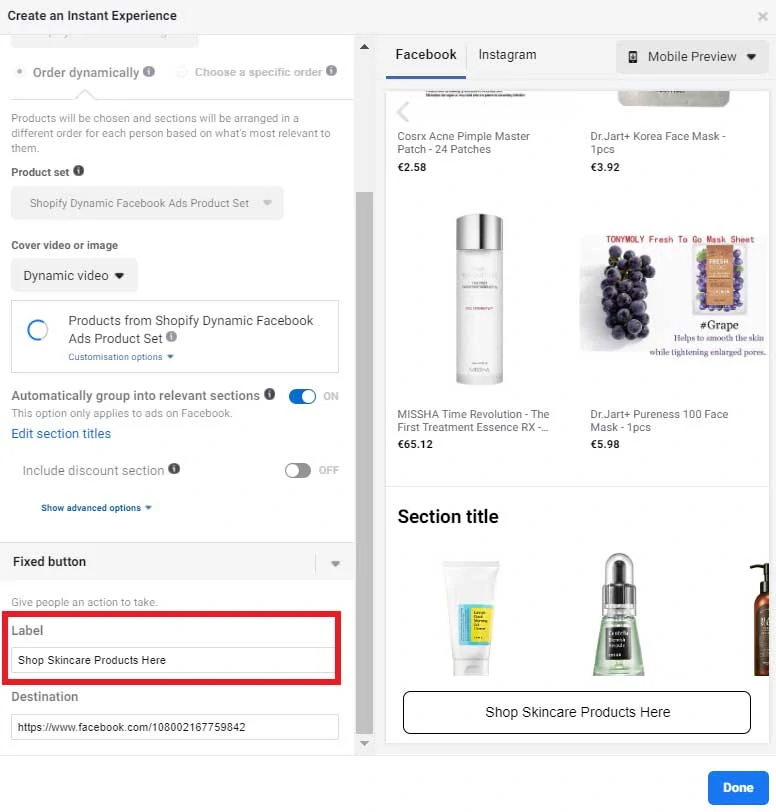
- Adicione títulos e descrições.
Em seguida, você precisará adicionar sua própria cópia e título do anúncio ao seu anúncio de coleção.

- Visualize seu anúncio
Por fim, seria melhor se você visualizasse seu anúncio. Suas alterações precisarão ser publicadas antes que você possa visualizar como seus consumidores verão seu anúncio. Depois de publicar, clique no botão de alternância no canto superior esquerdo da visualização e clique em Compartilhar um link.
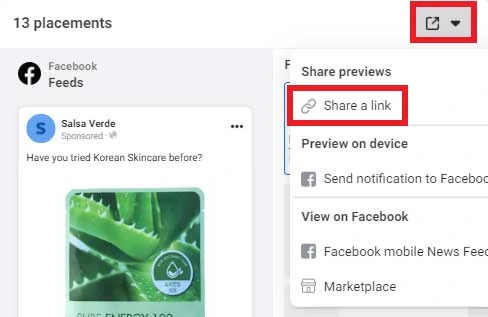
Copie o link em seu navegador e alterne os canais para ver como seu anúncio será exibido com nomes de produtos, imagens e descrições.
